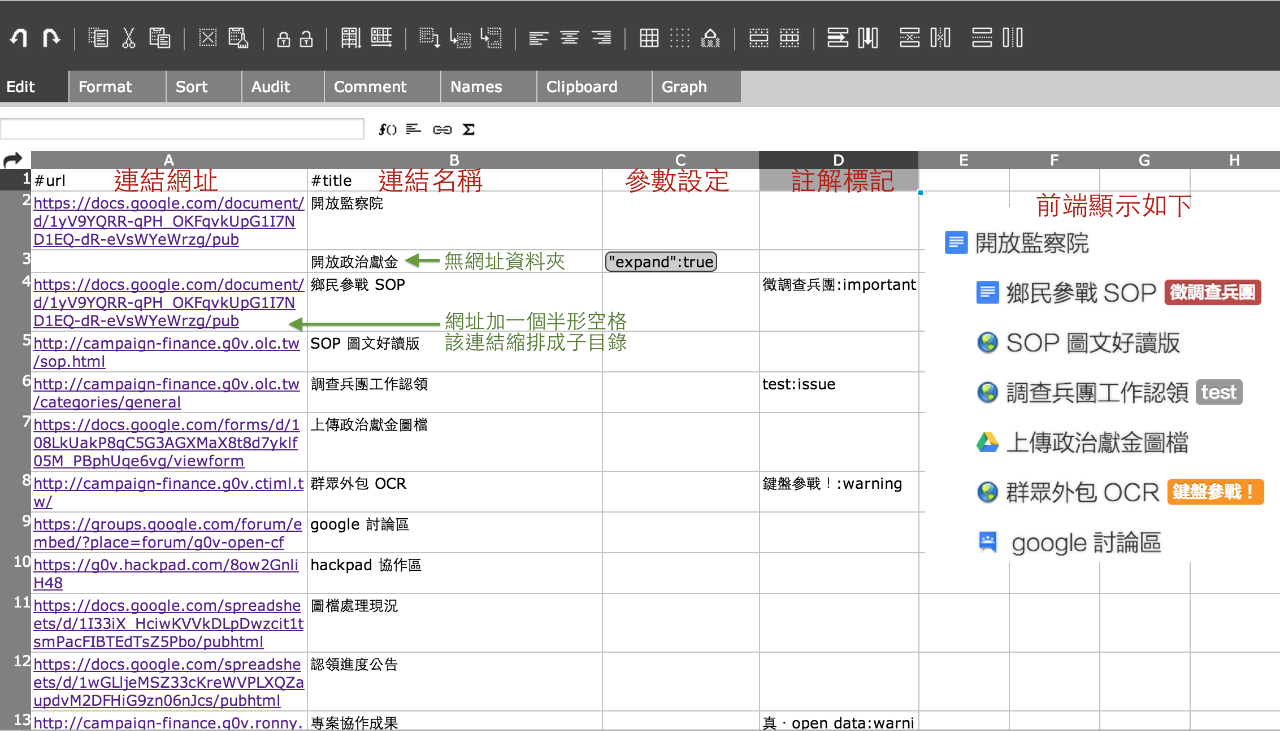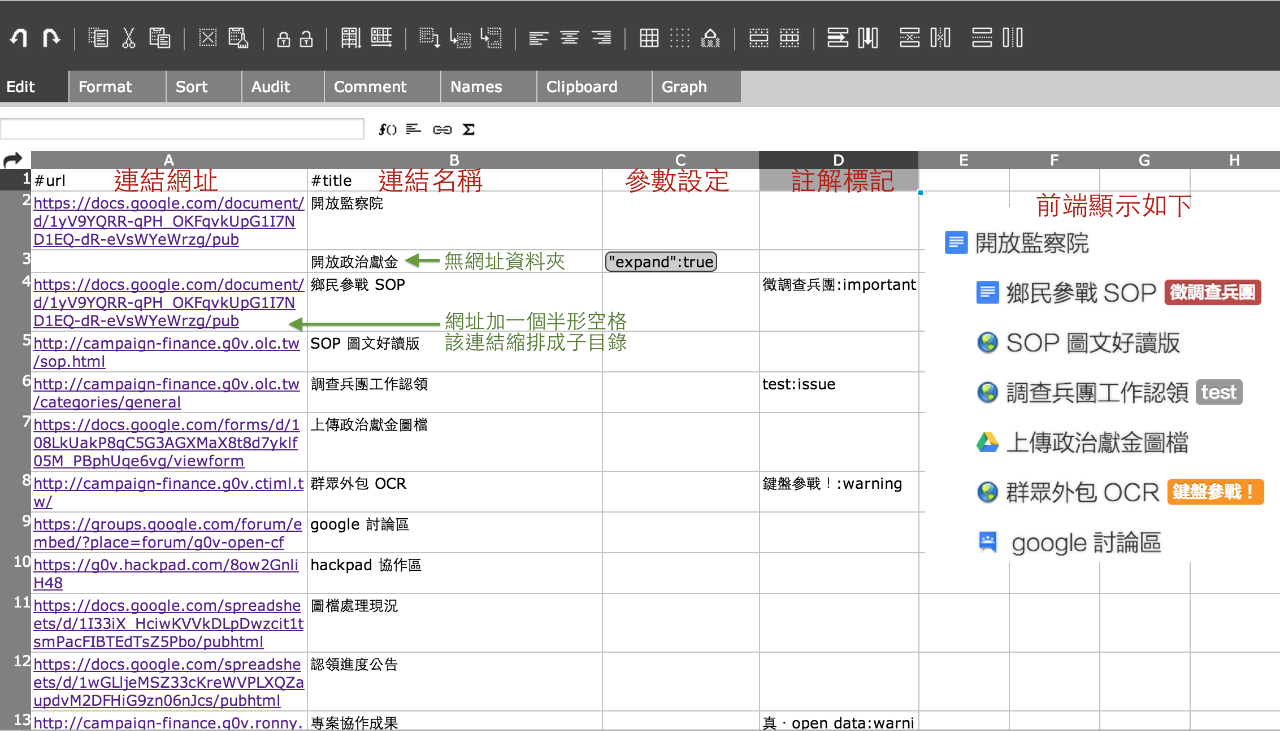⭐ hackfoldr 使用說明
你知道嗎?近來的太陽花( http://g0v.today )、停建核四(http://nonuke.today )等公民運動,都採用 hackfoldr(唸作 hack-folder)來架設資訊入口網站。
hackfoldr 是 g0v 開源專案之一,本來是為了整理社群在黑客松產出的大量文件而誕生。現在,它是個開放給所有人使用的平台,你也可以為專案、活動,建立屬於自己的「黑客公事包」,讓所有文件、網頁一目了然。
:warning: 如果你希望用 hackfoldr 整合緊急或災難事件(例如 801 高雄氣爆)紛雜的資訊,建議同步參閱 hackfoldr 災況資訊整合 SOP。
以下,說明開始(原文轉自 http://hackfoldr.org/about,並補註使用者觀點說明。如有版本差異,請以原始網址內容為準。)
Welcome to Hackfoldr
Hackfoldr 是你的黑客公事包,用一個網址就可以和夥伴們分享所有的專案文件! :D
為你的專案製作 hackfoldr
建立 hackfoldr
- 想好專案英文網址名稱(例如:your-project-name)
- 在瀏覽器網址列輸入「hackfoldr.org/(你的專案的英文網址名稱)」
恭喜!你已經建立自己的 hackfoldr 了!hackfoldr
自訂 hackfoldr
- 點左上 home 圖案旁文字連結,會自動在新分頁打開 ethercalc,也就是專案網址的後台
- 在 B2 格子中輸入本 hackfoldr 名稱(通常是中文)
- 接著從第 3 行開始,可以增加你想收集的網址
- 輸入格式為:在 B3 中輸入第一份文件名稱,A3 格子中輸入第一份文件網址
- 以此類推,把所有文件的顯示名稱和網址都輸入進去
- 切回「hackfoldr.org/(你的專案的英文網址名稱)」這個瀏覽器分頁
- 按 F5 / Ctrl + R 重新整理頁面
恭喜!你已經打造出屬於自己的 hackfoldr 了!
hackfoldr 進階用法
- 第3欄的格子為參數設定,常用的有:
- ’{"expand":true} 為資料夾預設展開、false為關;
- ’{"target":"_blank"} 為此連結開啟新視窗
- 第4欄的格子為註解,主要有四種型別:info、warning、important、issue,打法為 ’註解:型別
- 顏色:藍:info、橘:warning、紅:important、灰:issue
- 第1欄的格子網址多空一格會成為子目錄,例:A3為’www.example.com,A4為’ www.google.com,則A3變為資料夾,A4為A3子目錄
註:使用 ethercalc 不需登入,編輯後即自動存檔。如果想修改 ethercalc 試算表的名稱,直接開新的 ethercalc.org 網址後,將舊試算表的內容剪貼過來即可。
圖示說明
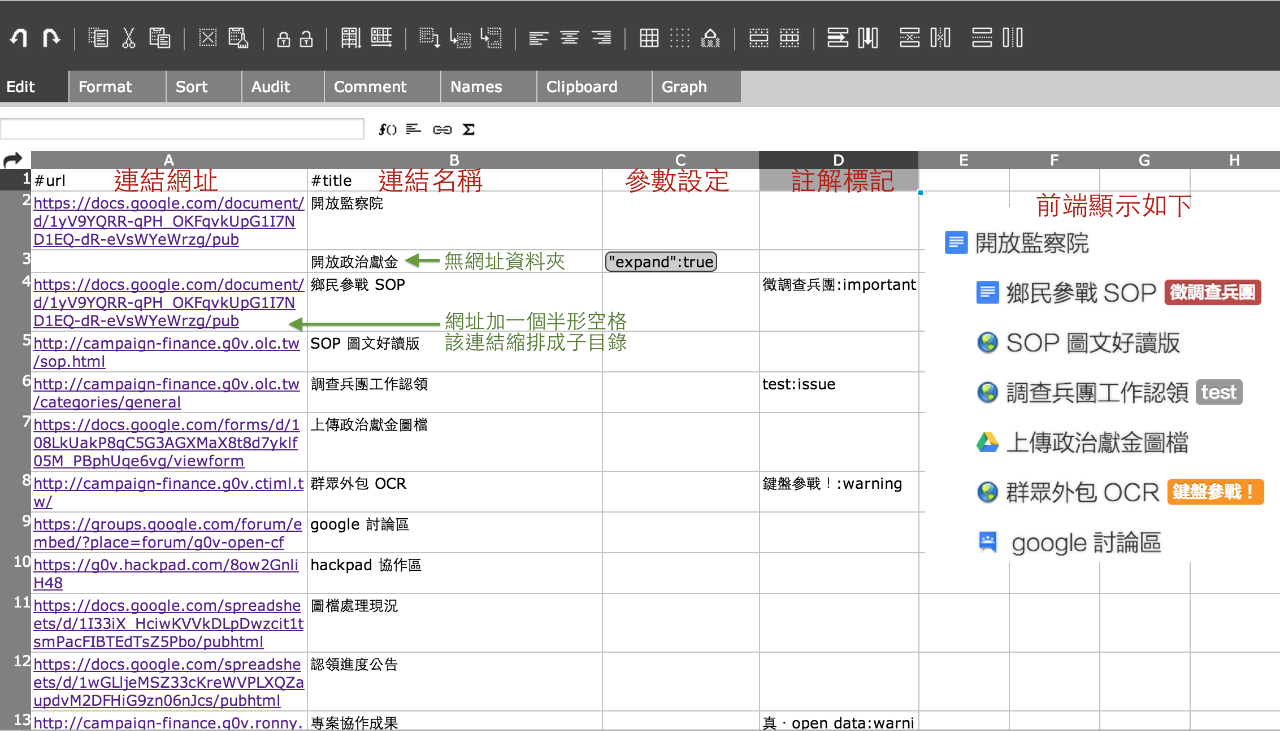
hackfoldr about
- hackfoldr 是 clkao 為了 g0v 黑客松活動而開發的開源專案,原始碼也在github上。
使用 Google Spreadsheet 管理 hackfoldr
Live Demo 影片 http://www.youtube.com/watch?v=B9jAzO1oI68&t=8h3m25s
在某些特殊情況(例如佔領立法院時期),ethercalc 管理後台「無須登入、人人可編輯」的協作特色,會影響協作進度(例如資料遭到惡意清除、需從備份回復),此時可考慮在初期「發散式」的連結收集後,轉向「收歛式」,改用 Google Spreadsheet 後端,來限定某些具編輯權限的人。方式如下:
- 開一個 Google 試算表,選「File (檔案)」>「Publish to the web... (發布到網頁上)」再按「Start publishing (開始發佈)」、「OK (確定)」。
- 取得發佈網址,如 https://docs.google.com/spreadsheets/d/1Wbk0HiD4yRVus3qXzA2d8a7LmZ3wYWCSWWdGD39sWsU/pubhtml
- 在 /d/ 後面,直到下個斜線為止的文數字就是試算表的 ID,放到 hackfoldr.org/ 後面即為網址,例如 http://hackfoldr.org/1Wbk0HiD4yRVus3qXzA2d8a7LmZ3wYWCSWWdGD39sWsU
- 如有需要,可運用 bit.ly 等短網址服務自訂網址。
試算表內的格式和 ethercalc 相同,但目前不支援空白行,第一個空白行以下的資料將被忽略。
2014_08-05 新功能
於 ethercalc 的 A1 欄位填入 Google Spreadsheet ID ,即可在維持原本「hackfoldr.org/(你的專案的英文網址名稱)」的狀況下使用 Google Spreadsheet 作為後端,來限定只有某些具編輯權限的人才能修改。( ref IRC Log )
Hackfoldr / Ethercalc 的備份與還原
手動備份
方法一:
- 開 excel (或是google spreadsheet) 把所有欄位全選後複製貼上。
方法二:
- 點選 A 欄左邊的 :arrow_right_hook: ,存成 csv。
系統自動備份清單
https://ethercalc.org/static/history/(你的專案的英文網址名稱)/
還原方法
方法一:
方法二:
- 目前的復原方式可以用 Clipboard -> SocialCalc save format -> .txt 貼進文字框 -> load SC clipboard with this -> 回 A1 貼上 來達成
方法三:
- 使用命令列的回復方式(cmd.exe、powershell、bash、terminal)
- curl https://ethercalc.org/static/history/(你的專案的英文網址名稱)/(欲還原的文件編號).txt | curl -i -X PUT --data-binary @- https://ethercalc.org/_/(你的專案的英文網址名稱)